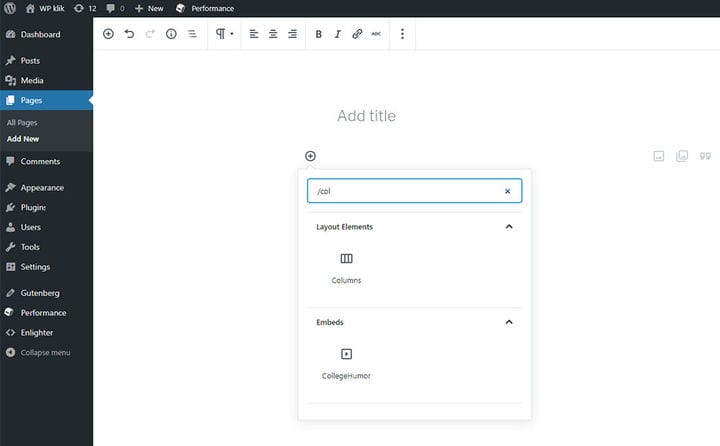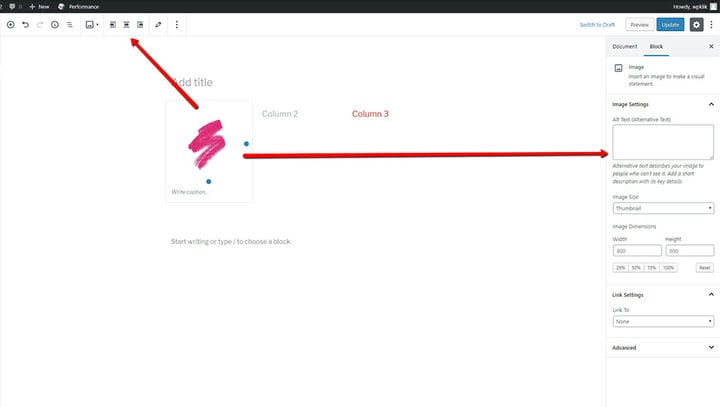Bloc de colonnes de Gutenberg et comment l’ajouter à WordPress
Si vous êtes un utilisateur régulier de WordPress, vous avez probablement été curieux de savoir comment ajouter des colonnes à vos articles et pages. Avant la sortie de l’éditeur Gutenberg pour WordPress, l’ajout de colonnes était une tâche fastidieuse pour beaucoup. Mais de nos jours, grâce au bloc de colonnes de Gutenberg, ce processus a été grandement simplifié.
Aujourd’hui, nous allons parler du bloc de colonnes Gutenberg et des moyens d’ajouter des colonnes à vos publications WordPress.
Comment utiliser le bloc de colonnes de Gutenberg
Le bloc de colonnes Gutenberg est pratique car il vous permet de faire des mises en page multi-colonnes dans une zone où se trouve votre contenu. Il est également possible d’inclure d’autres blocs à l’intérieur de chaque colonne.
Pour ajouter les colonnes avec Gutenberg, vous devez d’abord accéder à la page ou à la publication à laquelle vous souhaitez ajouter les colonnes. Une fois que vous survolez la zone d’écriture, un bouton plus apparaîtra sur la gauche. Cliquez dessus et choisissez l’option Colonnes située dans la section Éléments de mise en page. Cela insérera le bloc de colonnes dans votre message.
Par défaut, le bloc de colonnes aura deux blocs de paragraphes.
Vous êtes libre de commencer à taper votre texte dans l’un ou l’autre des deux blocs, ou vous pouvez choisir d’insérer plus de blocs de colonnes.
Pour ce faire, vous devez cliquer sur une zone du bloc de colonnes en dehors des autres blocs qui sont également contenus à l’intérieur. Cela fera apparaître les paramètres de colonne sur la droite. Ici, vous pouvez insérer votre numéro de colonne. Vous pouvez ajouter jusqu’à 6 colonnes au total.
Si vous souhaitez modifier le style de vos blocs de colonnes, cette section comporte également une option avancée qui vous permet d’insérer une classe CSS supplémentaire.
Il existe également des paramètres pour chaque bloc que vous ajoutez dans les colonnes, comme d’habitude.
Comme toute autre nouvelle option, le bloc de colonnes Gutenberg est probablement sujet à des changements avec le temps, ce qui devrait apporter quelques améliorations au tableau. Mais pour l’instant, c’est une excellente solution pour créer des mises en page avec plusieurs colonnes dans vos publications. Nous sommes sûrs que cette fonctionnalité rendra vos articles plus riches et plus attrayants visuellement.
Nous espérons que vous avez trouvé cet article utile. Si vous l’avez aimé, n’hésitez pas à consulter également certains de ces articles !